ऐसे कई तरीके हैं जिनसे आप अपने Android को कस्टमाइज़ कर सकते हैं। उदाहरण के लिए, आप कर सकते हैं फोंट की शैली बदलें, या आप कर सकते हो रिंगटोन बदलेंएस भी। आप अपने Android डिवाइस को एक नया रूप देने के लिए वॉलपेपर बदलना नहीं भूल सकते।
लेकिन, यदि आप अपने वॉलपेपर से जल्दी थक जाते हैं, तो नियमित रूप से बदलना कष्टप्रद हो सकता है। अच्छी खबर यह है कि एक तरीका है कि आप हर दिन नए वॉलपेपर का आनंद ले सकते हैं बिना उन्हें स्वयं बदले।
Android पर हर दिन एक नया वॉलपेपर कैसे प्राप्त करें
हर दिन एक नया वॉलपेपर प्राप्त करने के लिए आपको जिस ऐप की आवश्यकता होगी, उसे कहा जाता है गूगल वॉलपेपर. एक बार जब आप ऐप खोलते हैं, तो आप विभिन्न श्रेणियों को देखने जा रहे हैं जिन्हें आप चुन सकते हैं। उदाहरण के लिए, आपके पास श्रेणियां हैं जैसे:
- बनावट
- जिंदगी
- धरती
- कला
- शहरों को
- ज्यामितीय आकार
- स्लाइड रंग
- समुद्री दृश्यों
- लाइव वॉलपेपर
- मेरी तस्वीरें
- ऑन-डिवाइस वॉलपेपर
- परिदृश्य
एक बार जब आप जिस तरह के वॉलपेपर का उपयोग करना चाहते हैं, उसे चुन लेने के बाद, नीचे दाईं ओर चित्र आइकन पर टैप करें।
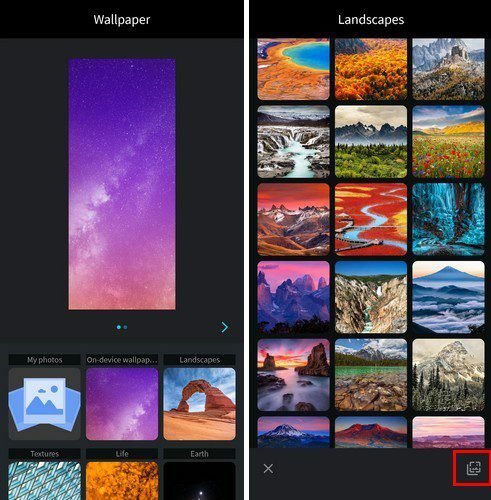
आपको एक संदेश दिखाई देगा जो आपको बताएगा कि वॉलपेपर हर दिन अपने आप बदल जाएगा। यदि आप केवल वाईफाई पर वॉलपेपर डाउनलोड करना चाहते हैं, तो उसके लिए बॉक्स को चेक करना सुनिश्चित करें। OK पर टैप करें, और पहला वॉलपेपर डाउनलोड हो जाएगा। उसके बाद, आपको बस इतना करना है कि अगले दिन वॉलपेपर बदलने की प्रतीक्षा करें।
यदि आपको ऐप द्वारा चुना गया वॉलपेपर पसंद नहीं है, तो आप हमेशा दूसरा चुन सकते हैं। जब आप कोई वॉलपेपर चुनते हैं, तो आपको यह तय करना होगा कि क्या आप इसे अपनी होम स्क्रीन, लॉक स्क्रीन या दोनों में जोड़ना चाहते हैं।
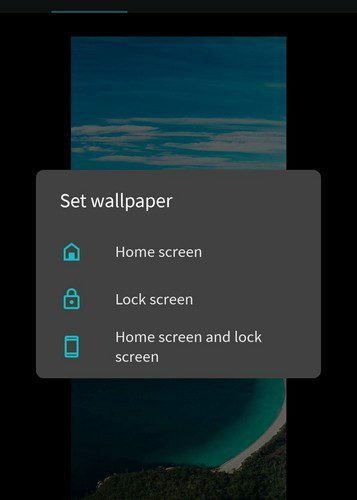
एक विशिष्ट समय पर वॉलपेपर कैसे बदलें
पिछला ऐप आपके वॉलपेपर को रोजाना बदलता है, लेकिन यह तब और भी बेहतर है जब आप चाहें तो वॉलपेपर बदल दें। ठीक यही यह ऐप करता है, वॉलपेपर परिवर्तक. किसी विशिष्ट समय पर वॉलपेपर बदलने के लिए, चेंज टैब पर टैप करें, इसके बाद नीचे दाईं ओर प्लस आइकन पर टैप करें।
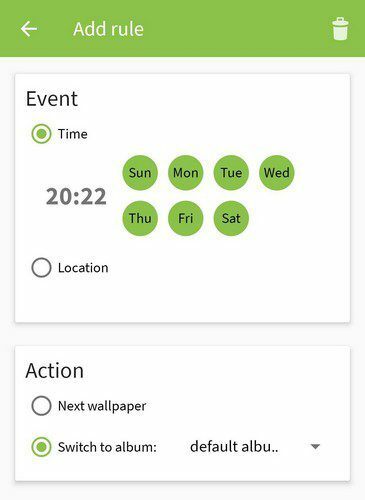
उस समय और दिनों को चुनना सुनिश्चित करें जब आप वॉलपेपर बदलना चाहते हैं। साथ ही, सुनिश्चित करें कि आपके द्वारा चुनी गई क्रिया अगला वॉलपेपर पर सेट है। एक बार जब आप उन परिवर्तनों को शुरू में वापस कर लेते हैं और प्लस आइकन पर टैप करके जितने चाहें उतने समय अंतराल जोड़ सकते हैं। ठीक वैसे ही जैसे आपने शुरुआत में किया था।
अब जब आपने दिन और समय जोड़ लिया है, तो उन वॉलपेपर को जोड़ने का समय आ गया है जिन्हें आप जोड़ना चाहते हैं। आप सबसे ऊपर एल्बम टैब पर टैप करके ऐसा कर सकते हैं। चूंकि यह खाली होगा, इसलिए आपको एल्बम जोड़ना होगा।
अपना एल्बम जोड़ने के लिए प्लस आइकन पर टैप करें। अगर आपको कोई एल्बम जोड़ने के विकल्प के बजाय खरीदने के लिए कहने वाला संदेश मिलता है। उस पर टैप करें जहां यह कहता है कि कोई चित्र नहीं जोड़ा गया है; नई छवियां जोड़ने के लिए यहां क्लिक करें। प्लस आइकन पर टैप करें, उसके बाद एक छवि जोड़ने के लिए छवि जोड़ें विकल्प पर टैप करें। यदि आप एक संपूर्ण एल्बम जोड़ना चाहते हैं, तो एल्बम जोड़ें विकल्प चुनें।
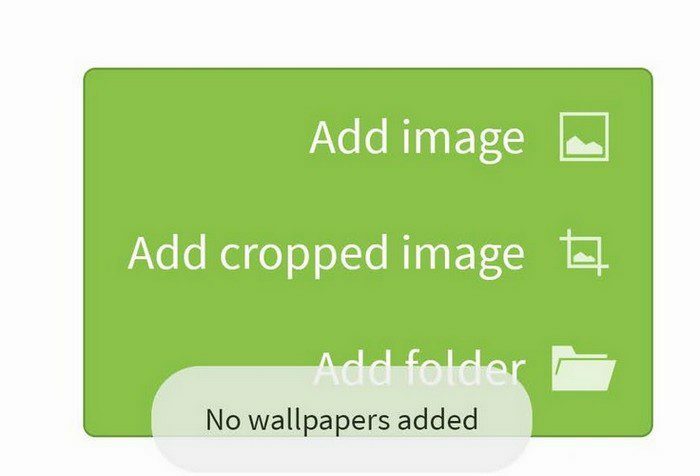
ऐप को आवश्यक अनुमतियां दें और वॉलपेपर के रूप में इच्छित छवियों के साथ एल्बम चुनें। नारंगी संदेश पर टैप करके आपको बता रहा है कि आपको ऐप के लाइव वॉलपेपर को सक्षम करना चाहिए, आप फ़ोल्डर में पहली छवि तक पहुंचेंगे। आपको एक पूर्वावलोकन और सब कुछ दिखाई देगा। यदि आप जो देखते हैं उसे पसंद करते हैं, तो नीचे वॉलपेपर सेट करें बटन पर टैप करें। चुनें कि क्या आप छवि को अपनी होम स्क्रीन या अपने होम और लॉक स्क्रीन दोनों पर जोड़ना चाहते हैं।
निष्कर्ष
जब आप अपना वॉलपेपर बदलते हैं, तो यह आपके फोन को एक बिल्कुल नया एहसास देता है। हर बार जब आप अपने Android डिवाइस को चालू करते हैं तो आप एक नई छवि का आनंद ले सकते हैं। आप कितनी बार अपना वॉलपेपर बदलते हैं? नीचे दी गई टिप्पणियों में अपने विचार साझा करें, और लेख को सोशल मीडिया पर दूसरों के साथ साझा करना न भूलें।